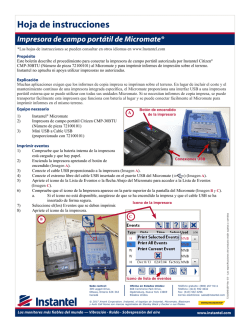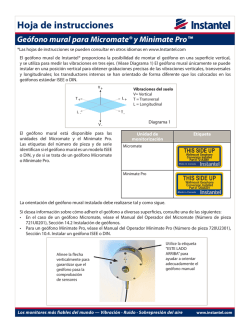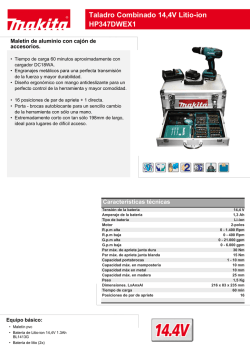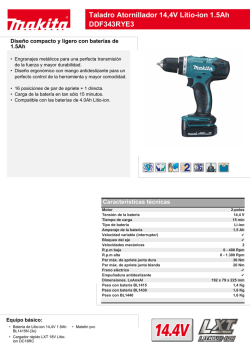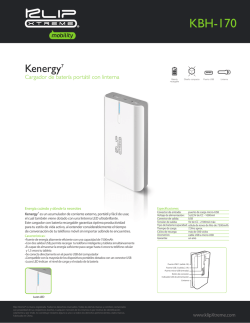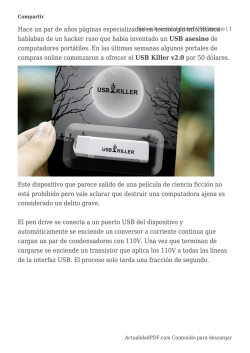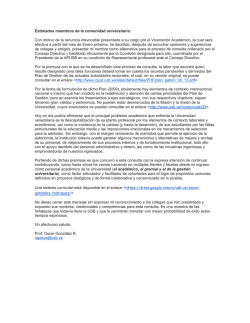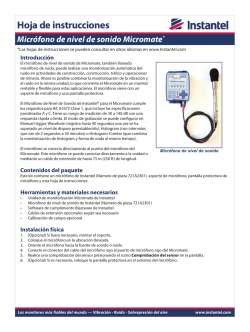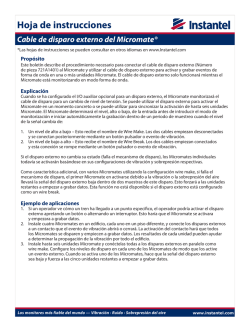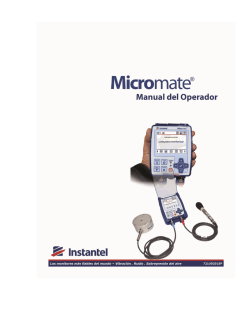935-721006-0SP AW Micromate Q
® El monitor de vibraciones más fiable del mundo Guía de referencia rápida del Micromate® www.instantel.com 1 Encienda el Micromate El Micromate se entrega con la batería interna electrónicamente desconectada. Apriete el botón de encendido durante cinco segundos para encender la unidad. Botón de encendido 2 Conectores del Micromate Conecte el geófono y el micrófono a la base de la unidad Micromate. Si utiliza otros dispositivos, tales como alarmas remotas o disparadores de cables, conéctelas al conector auxiliar. Los conectores y los cables están codificados por colores. El cargador, el ordenador y los dispositivos USB admitidos están conectados a la parte superior de la unidad Micromate. Estos conectores son, de izquierda a derecha: 5V-CC (mini USB), puerto de PC (USB A ) y puerto (USB). NOTA: Utilice el puerto 5V-CC para conectar a una fuente externa y cargar la batería. Solo el puerto 5V-CC permite cargar la batería. 3 Acceder a los menús del Micromate La pantalla del Micromate es una pantalla táctil y resistiva. Ello le permite utilizar su dedo, con o sin guantes, para acceder a los menús. Además de la pantalla táctil, el Micromate también tiene seis teclas de cursor para navegar por los menús. Las teclas se pueden utilizar junto con la pantalla táctil, lo que proporciona una flexibilidad adicional. 4 Pantalla LCD del Micromate La funcionalidad de la pantalla se ha dividido en tres secciones (véase la imagen a continuación). Los iconos de la sección #1 son sensibles al contexto y cambiarán según la pantalla que entonces esté abierta. La sección #2, la sección de la pantalla principal, mostrará el estado actual de la unidad, así como los datos variables del usuario. Escoger un menú en esta sección le permitirá alternar entre las opciones o abrirá una pantalla nueva para editar. Cuando edite números, utilice las teclas de cursor Arriba y Abajo o utilice un dedo para deslizar hacia arriba y hacia abajo en el recuadro seleccionado. Sección #1 Para seleccionar un ítem diferente, utilice las teclas de cursor Izquierda y Derecha o, simplemente, toque la entrada Sección #2 deseada. La sección #3 proporciona atajos hacia las funciones o menús más utilizados dentro del programa del Micromate. Sección #3 5 Sección #1 - Iconos sensibles al contexto Nivel de carga de la batería Borrar Cargador conectado Ayuda sensible al contexto Memoria disponible Volver a la pantalla de inicio Memoria con un 75% libre Anular Información del propietario Añadir nombre de operador Información de Instantel Guardar información Imprimir eventos Teclas de brújula Existen datos en la dirección de la tecla seleccionada. Deslice el dedo o utilice las teclas de cursor para ver. 6 Sección #3 - Iconos de atajo Editar nivel de disparo Editar contraseña Editar hora de grabación Configuraciones de la unidad Lista de eventos Realizar la comprobación de sensores Editar fecha y hora Iniciar monitorización Editar Auto Call Home Introducir/Aceptar Editar preferencias de usuario Información del propietario Menú de mantenimiento Información de Instantel 7 Teclado del Micromate Teclas de navegación Utilice las teclas de cursor para moverse entre los ítems del menú. Se utiliza la Marca de Verificación para Seleccionar, Introducir o Aceptar la información actual. Teclas de función Encienda/Apague la pantalla. Mantenga apretado para conectar y desconectar la batería. LED indicadores Los LED de estado de carga serán: Setup Ajustes de la unidad Sensor Check Start Monitor Charging Status Realizar la comprobación de sensores Iniciar monitorización Apagados - Ninguna fuente externa de energía conectada Verde - Batería completamente cargada Amarillo - Batería cargándose Rojo - Problema con el circuito de carga El LED "de pulso" parpadeará lentamente cuando la batería esté conectada y el LCD esté apagado. Parpadeará más deprisa si la unidad está monitorizando y muy deprisa si la unidad está grabando un evento. Cancel Anular 8 Configurar los ajustes de grabación La configuración de fábrica por defecto se indica a continuación. Cámbiela para adaptarla a sus necesidades de monitorización. Preferencias Después del evento Métrica dB Desactivado Salvapantallas 2 min, Bip al apretar tecla, Bip cuando activado Contraseña Desactivado Comprobación de sensores Unidades de medición Unidades de presión Auto Call Home Pantalla y sonido Configuración de grabación Sensores activos Tipo de micrófono Sensores USB Modo de grabación Tiempo de grabación Longitud previa al disparo Velocidad de muestra Fuente de disparo Nivel de disparo Notas Número de trabajo Temporizador del monitor Distancia escalada Ubicación del GPS I/O auxiliar Geófono/Micrófono Lineal No conectado Forma de onda Fijo 3 segundos 0,25 segundos 1.024 para ISEE (o 2.048 para DIN) Geófono 12,7 mm/s Todos los campos de texto en blanco Apagado Apagado Desactivado Editar (00 0,000 N 00 0,000W) Apagado 9 Grabar eventos Una vez se ha configurado la unidad, apriete la tecla de Iniciar Motorización para grabar un evento. 10 Ver eventos en el Micromate Seleccione el icono de Lista de Eventos o apriete la tecla de cursor Abajo para ver la lista de eventos grabados. Seleccione el evento destacado de la Lista de Eventos y o bien toque dos veces la entrada o apriete la tecla de cursor Derecha. Navegue por los resultados de eventos mediante la pantalla táctil o el teclado. 11 Guardar eventos Una vez aparezca la Lista de Eventos en la pantalla del Micromate, conecte la memoria USB al puerto (USB). El icono de Guardar aparecerá en la parte superior de la pantalla. Seleccione el(lo) evento(s) que quiere guardar y apriete el icono de Guardar. 12 Borrar eventos Una vez aparezca la Lista de Eventos en la pantalla del Micromate, seleccione el lo(s) eventos que quiere borrar y apriete el icono de Borrar. 13 Imprimir eventos (impresora opcional necesaria) Para imprimir los eventos, conecte la impresora admitida por Instantel al puerto (USB). Aparecerá el icono de la Impresora. Seleccione el(lo) evento(s) que quiere imprimir y apriete el icono de Imprimir. 721U0101SP Rev 04 Guía de Inicio Rápido del Micromate
© Copyright 2024